edge浏览器倍数播放网页视频的教程
2023-08-21 15:43:19作者:极光下载站
edge浏览器是一款非常好用的网页浏览软件,这款浏览器可以为用户带来快速、安全以及便捷的网络浏览体验,因此edge浏览器吸引了不少用户前来下载使用,当用户在edge浏览器软件中浏览网页时,可以看到网页上显示出来的视频,用户点击播放即可观看,可是当用户想要倍数播放网页视频时,却发现无法操作实现,其实这个问题用户需要在扩展中心中添加视频速度控制器插件来解决,成功添加后用户在播放网页视频时,就可以利用视频速度器插件来实现倍数播放,详细的操作过程是怎样的呢,接下来就让小编来向大家分享一下吧,希望用户能够从中获取到有用的经验。
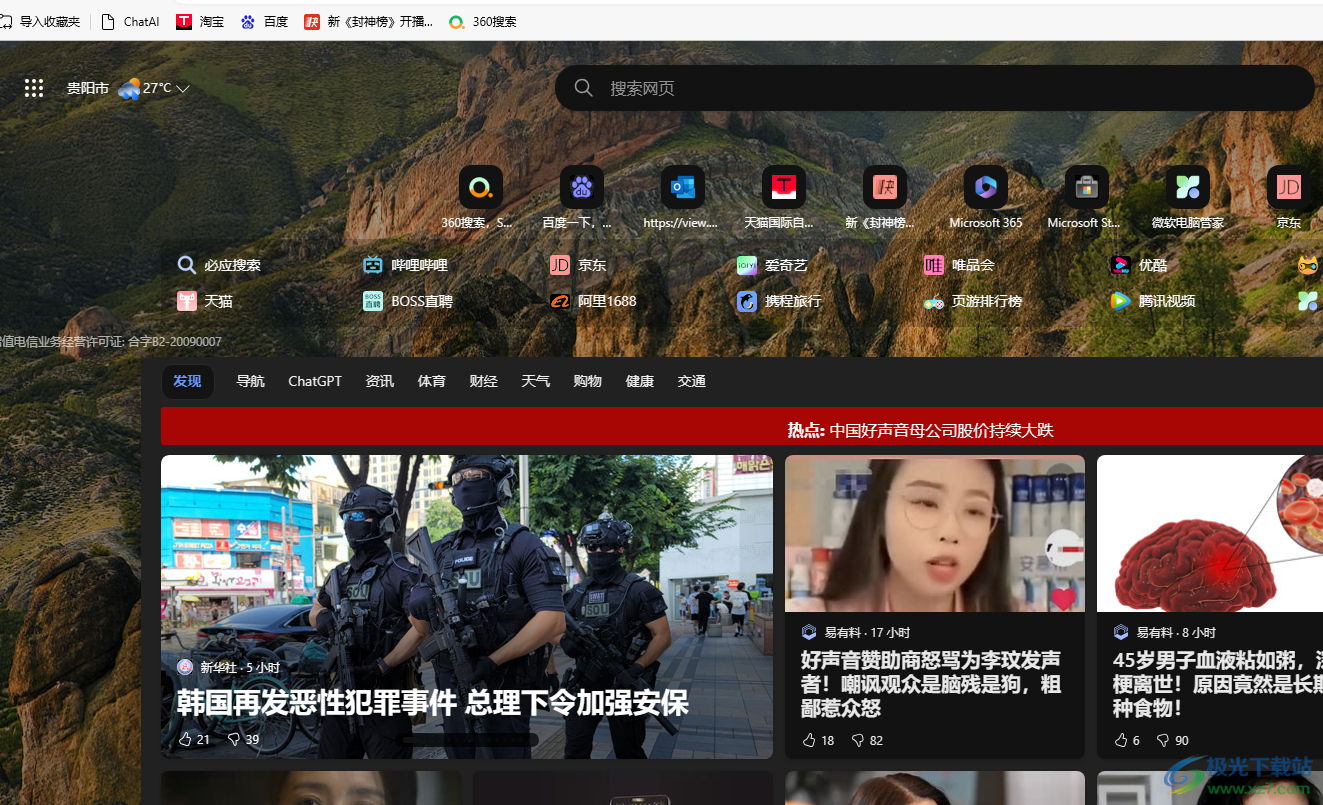
方法步骤
1.用户在电脑桌面上打开edge浏览器软件,并来到主页上点击右上角处的扩展图标
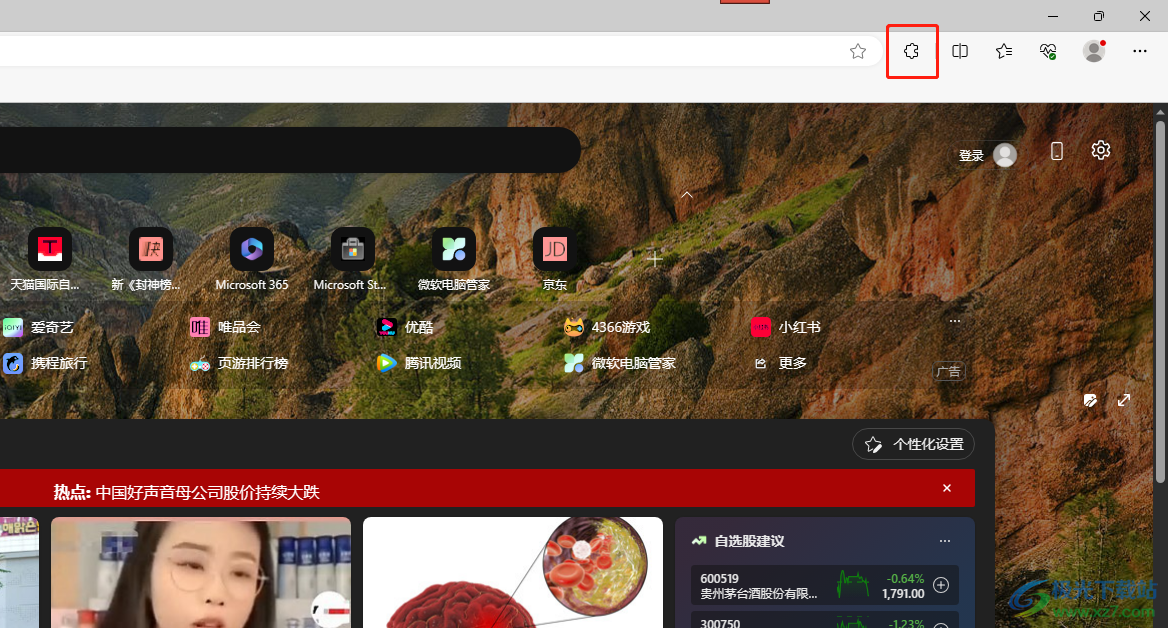
2.在弹出来的下拉选项卡中,用户选择其中的打开edge加载项选项
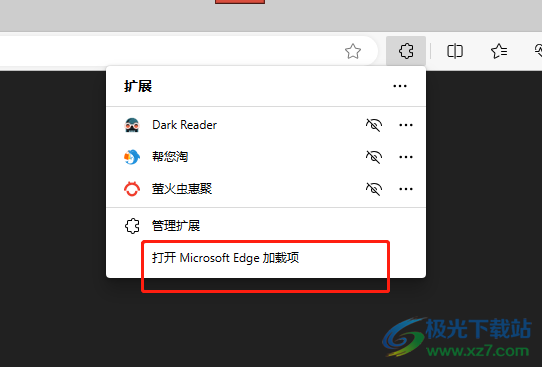
3.页面发生切换,进入到edge加载项窗口中,用户在搜索栏中输入视频速度并按下回车键
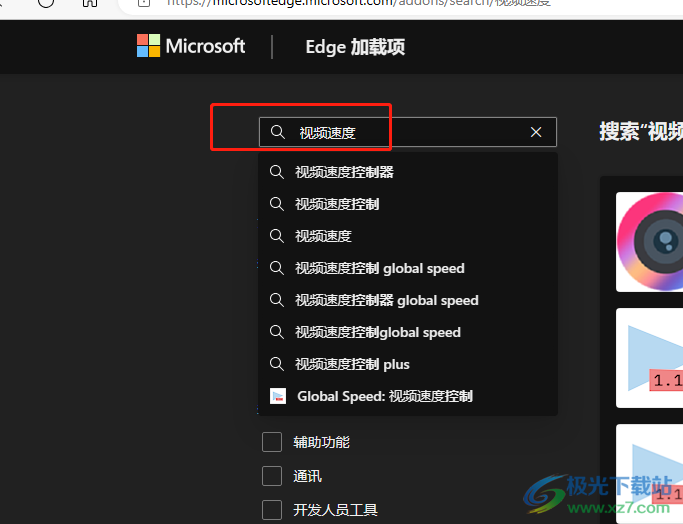
4.在展示出来的搜索结果列表中,用户点击global speed视频速度控制选项右侧的获取按钮
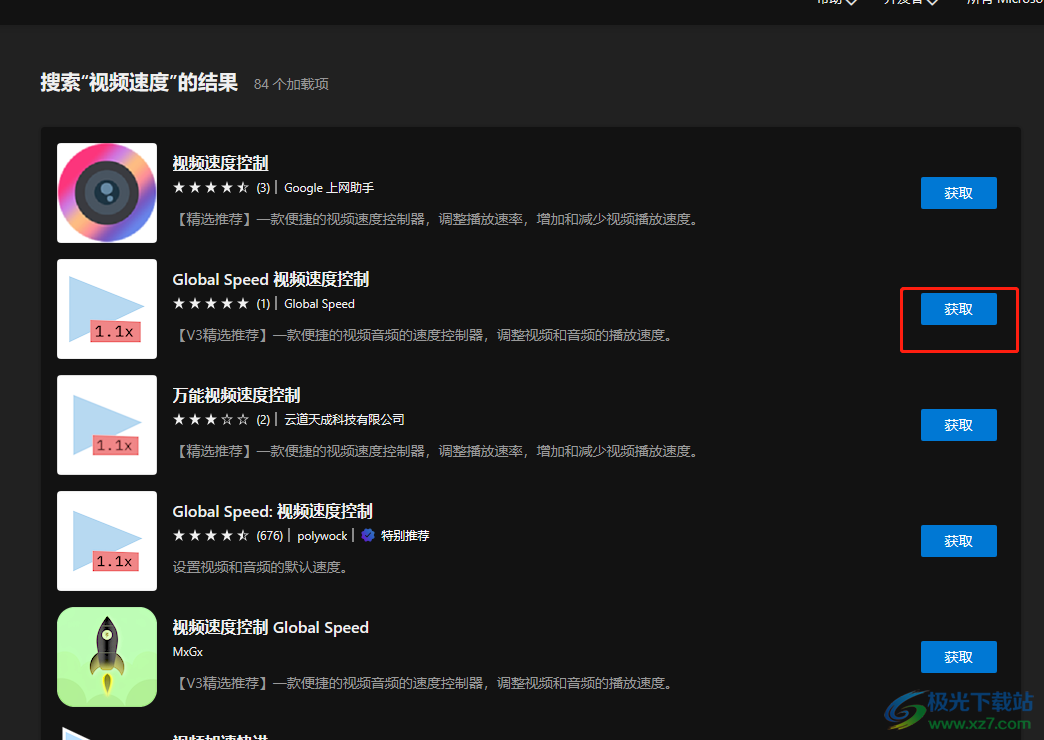
5.将会弹出添加提示窗口,用户直接按下添加扩展按钮即可解决问题
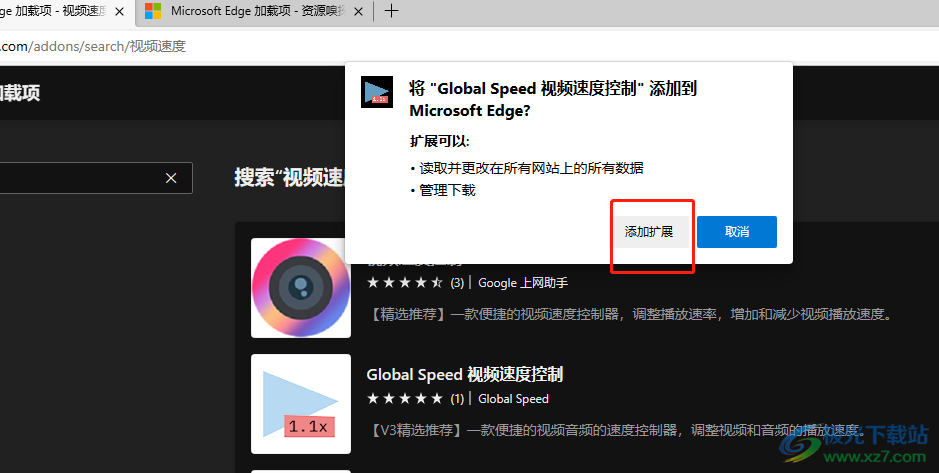
6.此时用户在页面上方的工具栏就可以看到成功添加的视频速度控制器插件,用户在播放网页视频时按下该插件,就可以调节播放速度了
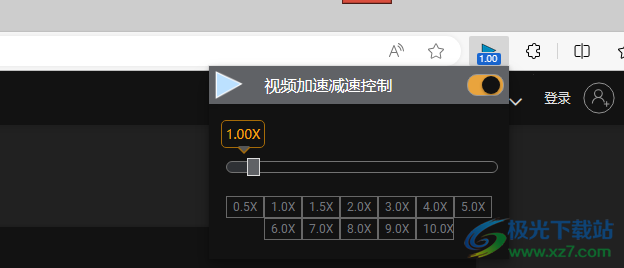
以上就是小编对用户提出问题整理出来的方法步骤,用户从中知道了只需在扩展中心里添加上视频速度控制器插件就可以了,这样用户在播放网页视频时,使用这款插件即可实现倍数播放,方法简单易懂,感兴趣的用户可以跟着教程操作试试看。
